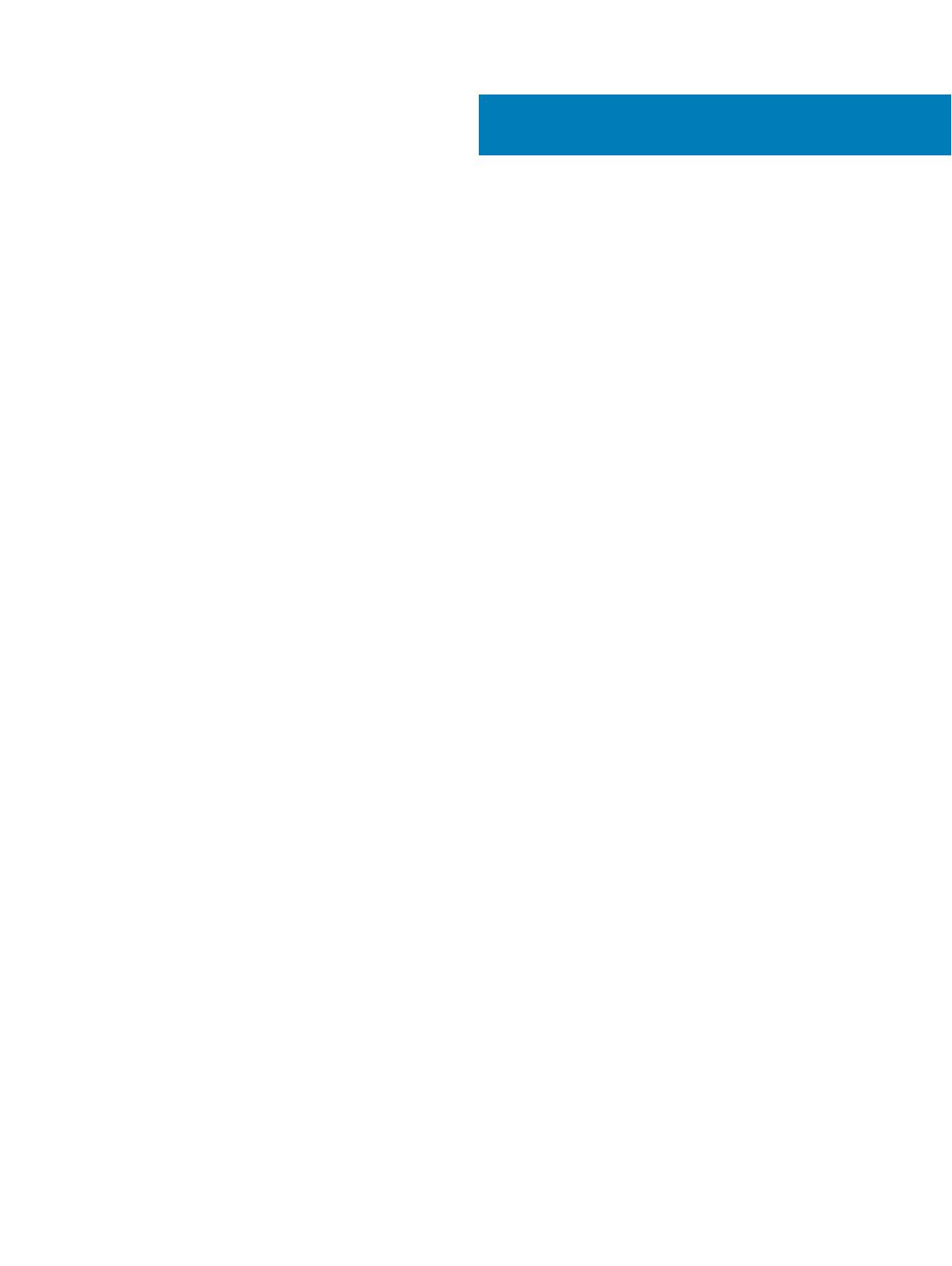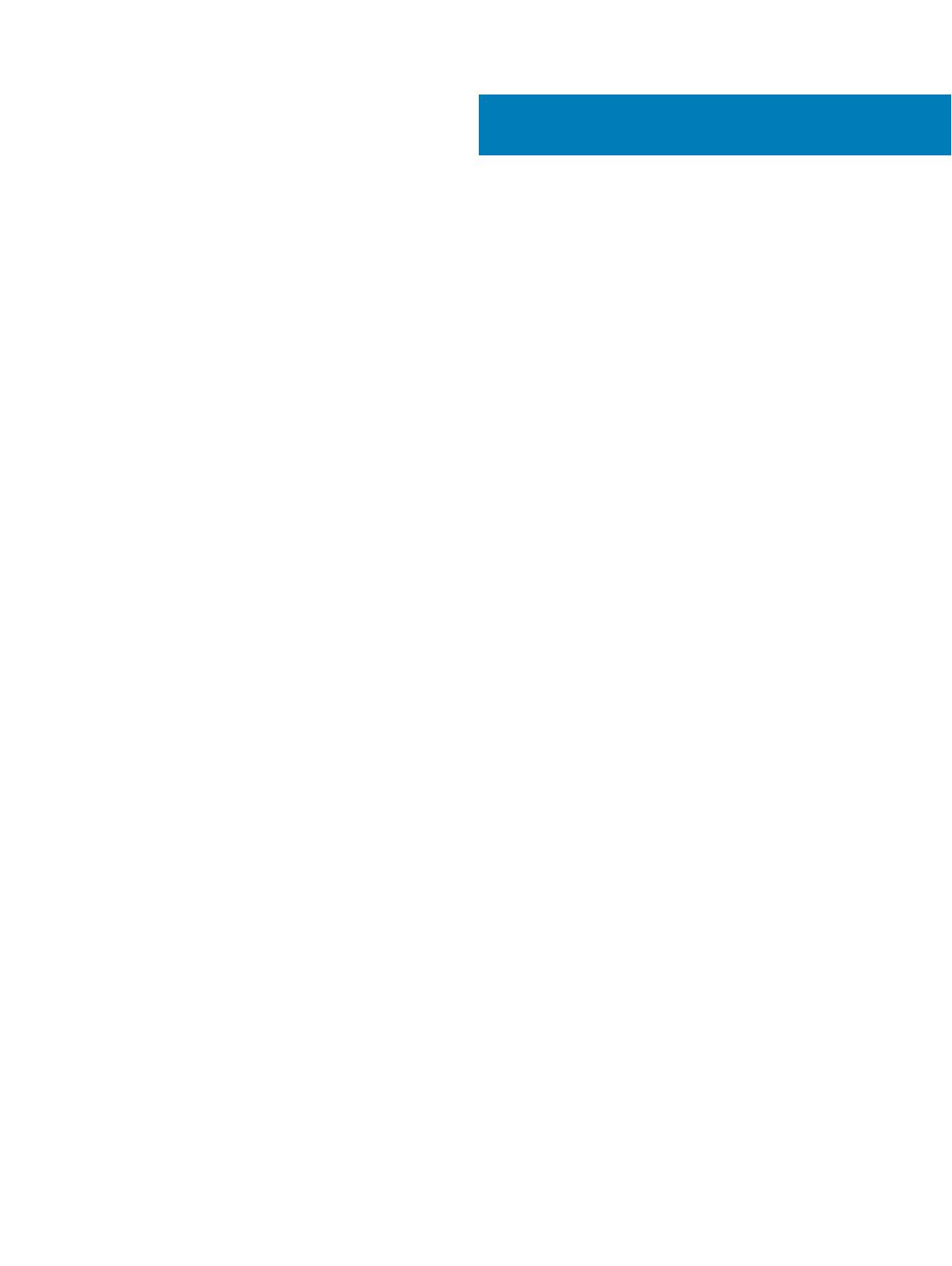
目次
このマニュアルについて......................................................................................................................................... 5
改訂履歴.............................................................................................................................................................................5
対象読者.............................................................................................................................................................................5
Dell へのお問い合わせ......................................................................................................................................................... 5
1 SC5020 シリーズストレージシステムハードウェア..................................................................................................6
SC5020 シリーズストレージシステム前面パネル図............................................................................................................. 6
SC5020 シリーズストレージシステム背面パネル図..............................................................................................................7
SC5020 シリーズストレージシステムドライブ........................................................................................................................ 8
SC5020 シリーズストレージシステムドライブの番号付け.....................................................................................................8
SC5020 シリーズストレージコントローラの機能とインジケータ..............................................................................................9
SC5020 シリーズ ストレージコントローラ........................................................................................................................ 9
2 ストレージシステムコンポーネントの交換............................................................................................................ 12
安全に関する注意事項..................................................................................................................................................... 12
取り付け時の安全に関する注意事項......................................................................................................................... 12
電気取り扱い時の安全に関する注意......................................................................................................................... 12
静電気放出に関する注意........................................................................................................................................... 13
一般的な安全に関する注意....................................................................................................................................... 13
ベゼル.................................................................................................................................................................................. 13
前面ベゼルの取り外し.................................................................................................................................................. 13
前面ベゼルの取り付け..................................................................................................................................................14
ハードドライブ.......................................................................................................................................................................14
故障したドライブの識別................................................................................................................................................15
故障したドライブの取り外し.......................................................................................................................................... 15
交換するドライブの取り付け......................................................................................................................................... 15
電源装置と冷却ファンモジュール........................................................................................................................................ 16
故障した電源装置の識別........................................................................................................................................... 16
故障した冷却ファンの特定........................................................................................................................................... 16
電源装置と冷却ファンモジュールの交換...................................................................................................................... 16
ストレージコントローラ..........................................................................................................................................................18
ストレージコントローラ内部の作業を始める前に.......................................................................................................... 18
ストレージコントローラサービスバッフル...........................................................................................................................18
ストレージコントローラ....................................................................................................................................................19
ストレージコントローラのカバー......................................................................................................................................22
バッテリバックアップユニット.............................................................................................................................................23
ライザー 1...................................................................................................................................................................... 25
I/O カード..................................................................................................................................................................... 27
メザニンカード................................................................................................................................................................30
ラックレール......................................................................................................................................................................... 33
目次
3